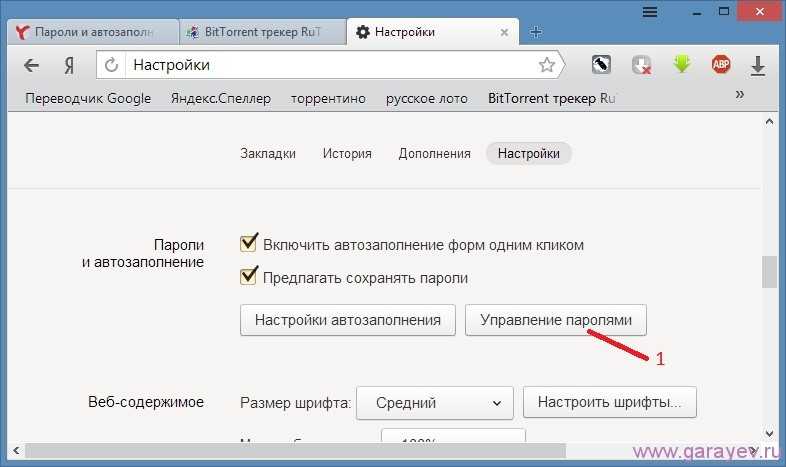Содержание
6 причин не сохранять пароли в браузере
24 июня 2021
Браузеры
Не торопитесь нажимать OK, когда Chrome или Firefox в очередной раз предложит запомнить данные для входа в аккаунт.
Эту статью также можно послушать. Если вам так удобнее, включайте подкаст:
1. Хранение паролей в браузере небезопасно
Встроенные хранилища учётных данных в браузере — настоящая дыра в безопасности. Если вы оставите ваш компьютер без присмотра, чересчур любопытные личности смогут запросто выудить пароль из веб‑обозревателя, покопавшись в настройках. Или воспользоваться специальным расширением — оно просто превратит звёздочки, скрывающие автоматически подставляемые комбинации, в читаемые символы.
Этого можно избежать, настроив в браузере мастер‑пароль (по умолчанию он не используется). Но специальные менеджеры учётных записей защитят ваши данные куда лучше: они могут заставлять вас вводить мастер‑пароль перед каждым открытием базы с учётными записями.
Некоторые приложения позволяют добавить ещё один слой защиты — например, программа будет просить вас указать специальный файл‑ключ при попытке получить доступ к паролям. Или можно настроить двухфакторную аутентификацию — это простой, но чрезвычайно эффективный способ сберечь данные.
2. Нет синхронизации между разными браузерами
Сейчас любой уважающий себя браузер синхронизирует закладки, журнал и пароли между всеми вашими устройствами. Но, если вы используете Firefox на своём рабочем компьютере, Chrome на смартфоне и Safari на ноутбуке от Apple, обмениваться паролями между собой они, естественно, не будут. Придётся пересаживаться на какой‑то один браузер.
Поэтому лучше внести свои учётные данные раз и навсегда в сторонний менеджер. Все мало‑мальски популярные хранители паролей и кросс‑платформенные, и кросс‑браузерные. Нет ничего проще, чем добавить нужное расширение во все свои веб‑обозреватели и пользоваться в них единой базой паролей.
3. В браузере можно хранить только пароли
Возможности по сохранению данных у браузерных менеджеров паролей довольно скудные. Вы можете внести в запись только саму комбинацию, логин и адрес сайта.
Вы можете внести в запись только саму комбинацию, логин и адрес сайта.
Сторонние менеджеры паролей умеют куда больше. В них можно хранить заметки, кодовые фразы, лицензионные ключи, данные Wi‑Fi‑сетей или, например, SSH‑ключи. Вы можете прикреплять к своим записям вложения: важные документы, фотографии, копии паспортных данных, водительских прав и другую важную информацию. Всё это будет надёжно защищено.
Вдобавок менеджеры паролей лучше подходят для сортировки и организации данных: их можно распределять по папкам, назначать им произвольные имена и снабжать комментариями.
4. Отсутствует функция обмена паролями
Многие менеджеры предоставляют возможность быстро и удобно делиться паролями. Это полезно, если вы хотите дать своим друзьям или родственникам временный доступ к каким‑то вашим аккаунтам — например, чтобы супруга оплатила счета через ваш банковский счёт или знакомые смогли посмотреть фильм через вашу учётку в стриминговом сервисе.
Ещё в менеджере можно настроить аварийный доступ для людей, которым вы доверяете. Если, скажем, вы угодите в больницу, а родственникам надо будет получить доступ к вашим паролям, они смогут это сделать, даже если вы без сознания.
Если, скажем, вы угодите в больницу, а родственникам надо будет получить доступ к вашим паролям, они смогут это сделать, даже если вы без сознания.
В браузерах подобных возможностей нет. Хотите с кем‑нибудь поделиться паролями — отправляйте их по электронной почте вручную. Это не очень‑то удобно.
5. В браузере нет проверки надёжности паролей
Если вы попытаетесь создать учётную запись со слабым паролем, встроенные средства никак не предупредят вас. Браузер безропотно сохранит любую комбинацию, которую вы введёте, даже 123. Генераторы случайных паролей есть разве что в Chrome и Safari, но они предоставляют только самые базовые возможности — длину и перечень используемых символов не настроить.
Специальные же приложения и тут на высоте. У них есть генераторы надёжных паролей с кучей настроек и параметров, а готовая комбинация сразу оценивается на предмет надёжности.
Кроме того, вы можете с помощью пары щелчков мыши проверить все уже имеющиеся у вас ключи и решить, на каких сайтах их лучше заменить.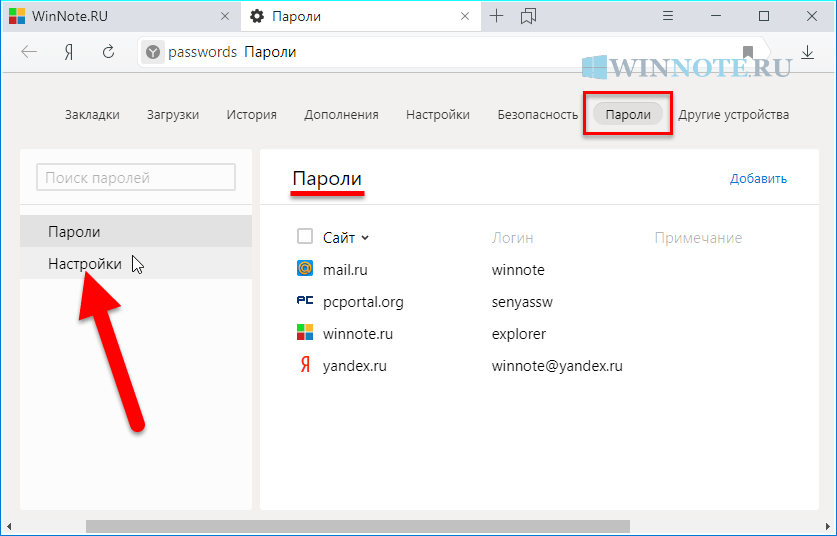 А, например, 1Password, Dashlane и KeePass (при наличии вот такого плагина) умеют предупреждать, если ваш пароль был взломан. Они также находят дублирующиеся ключи, которые вы использовали на нескольких сайтах сразу, и те, что утекли в общедоступные хакерские базы.
А, например, 1Password, Dashlane и KeePass (при наличии вот такого плагина) умеют предупреждать, если ваш пароль был взломан. Они также находят дублирующиеся ключи, которые вы использовали на нескольких сайтах сразу, и те, что утекли в общедоступные хакерские базы.
Наконец, каждой записи в менеджере можно назначить срок истечения. И когда он пройдёт, вам предложат сменить пароль. В браузерах же старые комбинации могут киснуть годами.
6. Ваши данные хранятся у третьей стороны
Когда вы сохраняете пароль в Chrome или Firefox, он отправляется, пусть и в зашифрованном виде, на серверы Google и Mozilla. Такое положение вещей не очень устроит людей, предпочитающих хранить конфиденциальные сведения у себя и не полагаться на надёжность сторонних сервисов.
Естественно, у облачных менеджеров паролей та же самая проблема. Но тут вы по крайней мере имеете несколько альтернатив, не заставляющих вас держать данные на чужих серверах.
Воспользуйтесь KeePass или Enpass.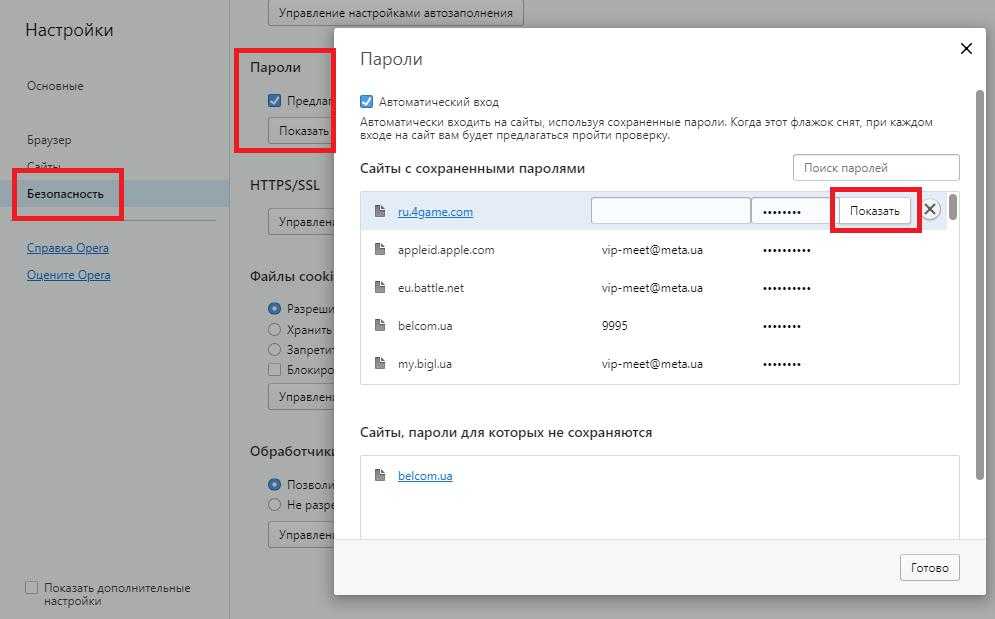 Эти менеджеры паролей хранят учётные сведения в собственных надёжно зашифрованных базах, которые вы можете держать где угодно — на жёстком диске, внешнем накопителе или в собственном облачном хранилище. А такое приложение, как BitWarden, вообще даёт продвинутым пользователям возможность создать свой мини‑сервер для паролей. И ваши учётные сведения будут принадлежать только вам.
Эти менеджеры паролей хранят учётные сведения в собственных надёжно зашифрованных базах, которые вы можете держать где угодно — на жёстком диске, внешнем накопителе или в собственном облачном хранилище. А такое приложение, как BitWarden, вообще даёт продвинутым пользователям возможность создать свой мини‑сервер для паролей. И ваши учётные сведения будут принадлежать только вам.
Читайте также 🧐
- Как отключить предложения браузера сохранять пароли
- 10 лучших менеджеров паролей по версии Лайфхакера
- 5 способов узнать пароль своей Wi-Fi-сети
Опасно ли сохранять пароли в браузере?
Хранить пароли в браузере, безусловно, очень удобно.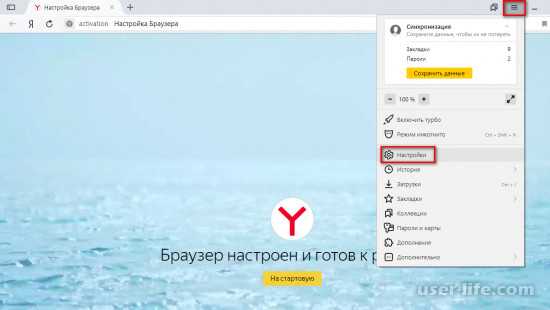 Тем более, что современные технологии, например, экосистемы Apple и Google, позволяют переносить их между устройствами. Допустим, между личным ноутбуком, компьютером на работе и смартфоном.
Тем более, что современные технологии, например, экосистемы Apple и Google, позволяют переносить их между устройствами. Допустим, между личным ноутбуком, компьютером на работе и смартфоном.
Однако, храня все пароли (в том числе от интернет-банка и портала государственных услуг) в обозревателе, можно ли быть уверенным, что их не похитят злоумышленники? Насколько браузер безопасен в качестве менеджера паролей?
Игра, которая заранее проиграна
Сохраняя пароли в памяти обозревателя, вы должны учитывать: любой, кто сможет хоть ненадолго получить доступ к вашему устройству от вашего имени, будет способен ими воспользоваться.
Чтобы не быть голословными, дадим слово эксперту. На тему хранения реквизитов в браузере отлично высказался Джастин Шух (Justin Schuh) — руководитель группы разработчиков, отвечающих за техническую безопасность браузера Google Chrome.
В одной из дискуссий на интернет-ресурсе Hacker News он подробно разъяснил политику Chrome относительно хранения паролей.
«Представьте, что злоумышленник получил доступ к вашей учетной записи на компьютере. Он может скопировать все сохраненные сессии и весь журнал вашего браузера, установить любые плагины и расширения для перехвата всего вашего интернет-трафика и даже напичкать вашу операционную систему троянами и скрытыми программами мониторинга. Я считаю, что игра проиграна уже в тот момент, когда злоумышленник получил доступ к вашему компьютеру под вашей учетной записью. Дальнейшее сопротивление просто бессмысленно — он получил все козырные карты».
Поэтому Google Chrome использует для защиты конфиденциальных данных только средства операционной системы — то есть, средства защиты всей учетной записи пользователя, пояснил он. По мнению разработчиков Google, встраивать дополнительную защиту в браузер — значит, давать пользователю «ложное чувство безопасности».
Потому что любой человек, получивший доступ к компьютеру (то есть, к вашей «учетке» в операционной системе), сможет сделать абсолютно все то, что можете и вы — в том числе и войти от вашего имени на разные сайты. Причем это может быть не только абстрактный хакер из Интернета, но и, к примеру, ваш близкий друг или коллега.
Причем это может быть не только абстрактный хакер из Интернета, но и, к примеру, ваш близкий друг или коллега.
Сохраняете пароли — не подпускайте к ним никого!
Невидимому хакеру, на самом деле, достаточно сложно добраться до ваших паролей в обозревателе — при условии, что ваше устройство достаточно защищено от вирусов. При попытке атаки с инъекцией вредоносного ПО через браузер, его встретят ваш антивирус и Защитник Windows, антивирусное приложение для Android или закрытая экосистема iOS.
Гораздо большую опасность предоставляет самый простой сценарий — люди рядом с вами. Стоит вам ненадолго отлучиться от компьютера на работе, оставив его включенным, и злонамеренный коллега может устроить с вашего ПК рассылку по корпоративной почте или скопировать какие-то данные, представляющие коммерческую тайну.
То же самое и с домашними: никто не помешает вашему брату скопировать все ваши пароли из браузера, едва вы отойдете от ноутбука, чтобы потом над вами подшутить. Или вашей жене — зайти в вашу любимую соцсеть и устроить скандал, увидев вашу переписку с бывшей. Или ребенку — залезть в интернет-банк и перевести деньги с вашей карты на электронный кошелек, чтобы оплатить покупку в онлайн-игре.
Или вашей жене — зайти в вашу любимую соцсеть и устроить скандал, увидев вашу переписку с бывшей. Или ребенку — залезть в интернет-банк и перевести деньги с вашей карты на электронный кошелек, чтобы оплатить покупку в онлайн-игре.
Поэтому вывод здесь может быть только один: хотите хранить конфиденциальную информацию в браузере — храните, но не подпускайте к ней никого! Несколько советов, как сделать это, мы сейчас дадим.
Комментарий эксперта
Денис Легезо, антивирусный эксперт «Лаборатории Касперского».
«Сохранять пароли от почты, соцсетей или онлайн-банкинга в браузерах небезопасно. Да, в современных браузерах можно установить мастер-пароль для шифрования сохраненных данных, но директории, в которых браузеры хранят такую информацию, в любом случае известны. Как известны и вредоносы, которые такие файлы забирают. В сочетании с угрозой от клавиатурных шпионов хранение паролей в браузере становится еще более опасным.
В идеале логин и пароль лучше вводить каждый раз, когда вы совершаете вход в ваши платежные аккаунты, странички соцсетей или почту. Самый безопасный вариант хранения паролей — это по-прежнему в голове. Минус такого подхода в том, что пароли должны быть уникальными для разных сервисов, а запомнить большое количество сложных паролей не просто.
Самый безопасный вариант хранения паролей — это по-прежнему в голове. Минус такого подхода в том, что пароли должны быть уникальными для разных сервисов, а запомнить большое количество сложных паролей не просто.
Удобным и более безопасным, чем сохранение в браузерах, является вариант хранения паролей в специально предназначенной для этого локальной программе — менеджере паролей. В этом случае пользователь разделяет активный в сети, и потому находящийся в зоне риска браузер, и свою зашифрованную базу паролей».
Как защитить пароли в обозревателе
- Используйте несколько учетных записей на домашнем компьютере. Каждый пользователь должен иметь свою: ваши пароли хранятся в браузере под вашей «учеткой», жены и детей — под отдельными аккаунтами на каждого человека.
- Пароль от вашей учетной записи должны знать только вы сами. Не делитесь им с домашними (и тем более — с посторонними), не забывайте его периодически изменять.

- Всегда блокируйте экран компьютера дома и на работе, когда отлучаетесь от ПК даже ненадолго.
- Используйте PIN-код, графический ключ, отпечаток пальца или Face ID для автоблокировки мобильных устройств.
- Имейте на всех устройствах регулярно обновляемый антивирус, либо подключайтесь к сети через DNS.
Если вам этого мало
Если защита учетной записи все-таки кажется вам недостаточной для того, чтобы никто не смог воспользоваться вашими паролями в браузере, вы можете поставить мастер-ключ на сам браузер. О том, как сделать это, читайте в нашем материале:
- Как поставить пароль на браузер?
Ключ от браузера, как и от вашего пользовательского аккаунта в ОС, должен быть известен только вам, и не должен нигде записываться и сохраняться. Только в этом случае он будет иметь смысл.
Для мобильного устройства можно воспользоваться приложением-менеджером паролей.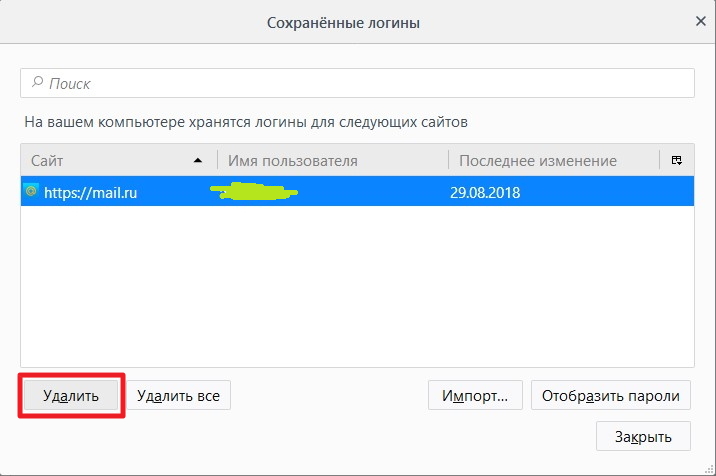 Вот здесь у нас есть варианты:
Вот здесь у нас есть варианты:
- Лучшие приложения для безопасного хранения паролей онлайн
Но следует помнить, что все это — дополнительные меры. Прежде чем воспользоваться ими, подумайте: не усложнят ли они вам жизнь?
Читайте также:
- Создаем хранилище паролей из обычной USB-флешки
- Где узнать свои пароли от сайтов?
Фото: Pixabay, Reddit, Flickr
Почему не следует хранить пароли в браузере
Ваш браузер кажется безопасным и удобным местом для хранения паролей. Но лучший ли это вариант? Люди часто думают, что им не нужен менеджер паролей, потому что их браузер прекрасно с этим справляется, большое спасибо. Однако многие люди не понимают, что менеджер паролей делает гораздо больше, чем просто хранит пароли. С точки зрения безопасности и диспетчеры паролей являются гораздо лучшим выбором, чем браузеры, как для частных лиц, так и для компаний, и вот почему.
Браузеры могут сохранять и заполнять пароли
Да, все основные браузеры имеют встроенные менеджеры паролей. Менеджеры паролей браузера предлагают вам сохранить имена пользователей и пароли. Затем, когда вы вернетесь на эти веб-сайты, браузер заполнит данные для входа.
Менеджеры паролей браузера предлагают вам сохранить имена пользователей и пароли. Затем, когда вы вернетесь на эти веб-сайты, браузер заполнит данные для входа.
Кроме того, менеджеры паролей браузера часто синхронизируются с одним и тем же браузером на разных платформах. Итак, если у вас есть Chrome на настольном компьютере и Chrome на вашем Android, ваши данные будут синхронизироваться, когда вы входите в систему с одним и тем же профилем Google. Некоторые браузеры также сохраняют и заполняют адреса и платежные карты.
Однако по большей части менеджер паролей браузера почти полностью сосредоточен на сохранении и заполнении паролей. По сравнению с менеджерами паролей браузера сторонние менеджеры паролей делают все, что упомянуто выше, и даже больше.
Повсеместный доступ вне браузера
Менеджер паролей браузера синхронизируется только внутри своей экосистемы (от Apple к Apple, от Google к Google и т. д.). Напротив, менеджер паролей поддерживает все основные браузеры и операционные системы и работает независимо от браузера. Это означает, что у вас больше возможностей выбора и резервного копирования, когда вам нужны ваши пароли.
Это означает, что у вас больше возможностей выбора и резервного копирования, когда вам нужны ваши пароли.
Поскольку менеджер паролей интегрируется в браузер как расширение, пользователи могут более гибко использовать свои данные. У вас есть ноутбук Mac и телефон Google? Нет проблем, вы можете загрузить свой менеджер паролей на оба и синхронизировать одни и те же данные между ними. Менеджер паролей гарантирует, что ваши пароли всегда будут под рукой, независимо от того, где вы находитесь и какое устройство вам нужно использовать.
Члены семьи или коллеги должны использовать определенные пароли? Менеджер паролей также позаботится о вас, синхронизируя не только между платформами, но и между учетными записями пользователей. Упрощая безопасный обмен паролями, менеджеры паролей упрощают совместную работу семей, соседей по комнате, друзей и команд. Это также гарантирует, что люди имеют доступ к учетным записям в чрезвычайной ситуации или кризисе.
Автономный доступ при отсутствии подключения
Если вы окажетесь без подключения к Интернету или сотовой связи, менеджер паролей все равно предоставит вам доступ к сохраненным учетным записям.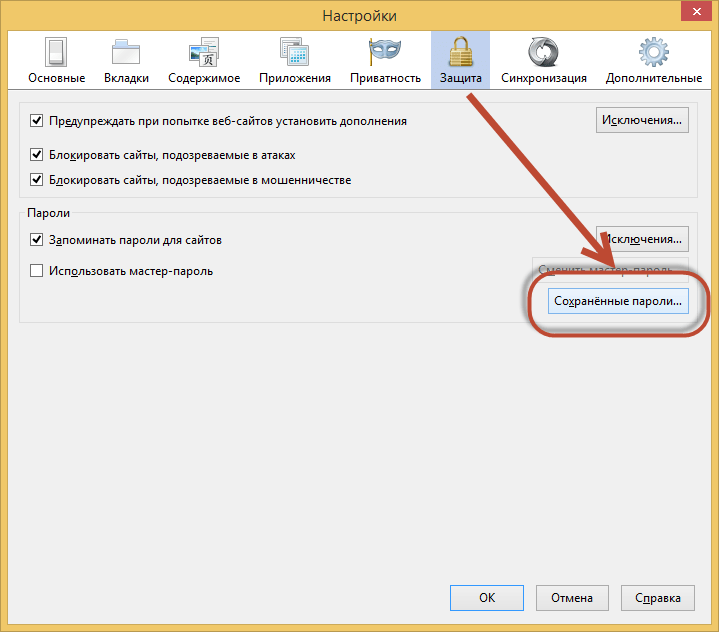 Вы можете искать имена пользователей, пароли и другие сохраненные данные.
Вы можете искать имена пользователей, пароли и другие сохраненные данные.
Как? Данные, которые вы сохраняете в приложении, кэшируются локально, то есть приложение диспетчера паролей хранит локальную зашифрованную копию на устройстве. Таким образом, даже когда вы «не в сети», вы можете войти в систему и расшифровать свои данные. Вам никогда не везет.
Что насчет безопасности?
Производители популярных браузеров, несомненно, серьезно относятся к безопасности. Тем не менее, очень немногие люди когда-либо выходят из своего профиля браузера после завершения сеанса браузера. К сожалению, это означает, что пароли расшифровываются и становятся доступными для всех, кто имеет прямой доступ к устройству или с помощью вредоносного ПО, которое может войти в систему с помощью профиля пользователя, например недавнего вредоносного ПО RedLine.
Вместо этого диспетчеру паролей требуется специальный мастер-пароль, который пользователи должны вводить для расшифровки своих сохраненных данных. Шифрование и дешифрование происходят локально на устройстве, поэтому мастер-пароль никогда не передается службе диспетчера паролей. Это означает, что пользователь и только этот пользователь имеет доступ к своему мастер-паролю и конфиденциальным данным, которые он сохранил в своей учетной записи менеджера паролей.
Шифрование и дешифрование происходят локально на устройстве, поэтому мастер-пароль никогда не передается службе диспетчера паролей. Это означает, что пользователь и только этот пользователь имеет доступ к своему мастер-паролю и конфиденциальным данным, которые он сохранил в своей учетной записи менеджера паролей.
Менеджеры паролей также делают доступными и простыми в использовании дополнительные параметры безопасности. Например, пользователи могут быстро включить двухфакторную аутентификацию, чтобы для любых попыток входа в систему требовалось дополнительное «подтверждение», которое блокировало бы доступ неавторизованных пользователей к учетной записи.
Браузерные менеджеры паролей создают риски для компаний
Для предприятий менеджеры паролей браузера чаще являются проблемой безопасности, чем помощью. У ИТ-специалистов нет информации о том, кто имеет доступ к каким паролям и как они хранятся, потому что браузерные менеджеры паролей не обеспечивают централизованного контроля и администрирования. Что, если сотрудник внезапно уволится, будет уволен или станет мошенником? ИТ-администраторам может быть трудно определить, к каким паролям сотрудник имел доступ, и отозвать этот доступ. Неспособность должным образом уволить сотрудников подвергает компанию утечке данных и атакам через зомби-аккаунты.
Что, если сотрудник внезапно уволится, будет уволен или станет мошенником? ИТ-администраторам может быть трудно определить, к каким паролям сотрудник имел доступ, и отозвать этот доступ. Неспособность должным образом уволить сотрудников подвергает компанию утечке данных и атакам через зомби-аккаунты.
Не имея способа обеспечить соответствие политикам паролей компании, ИТ-администраторы не могут знать, насколько надежна защита паролей их компании. Учитывая, что большинство (около 80%, по данным DBIR Verizon) утечек данных по-прежнему могут быть связаны с плохо управляемыми паролями, компаниям не следует разрешать пользователям хранить пароли в браузере. Диспетчер паролей для бизнеса с унифицированным надзором обеспечивает прозрачность безопасности паролей на уровне пользователя, чего не может сделать менеджер паролей браузера.
Более разумный и безопасный выбор управления паролями
Дело не в том, что диспетчеры паролей браузера не делают то, что должны делать.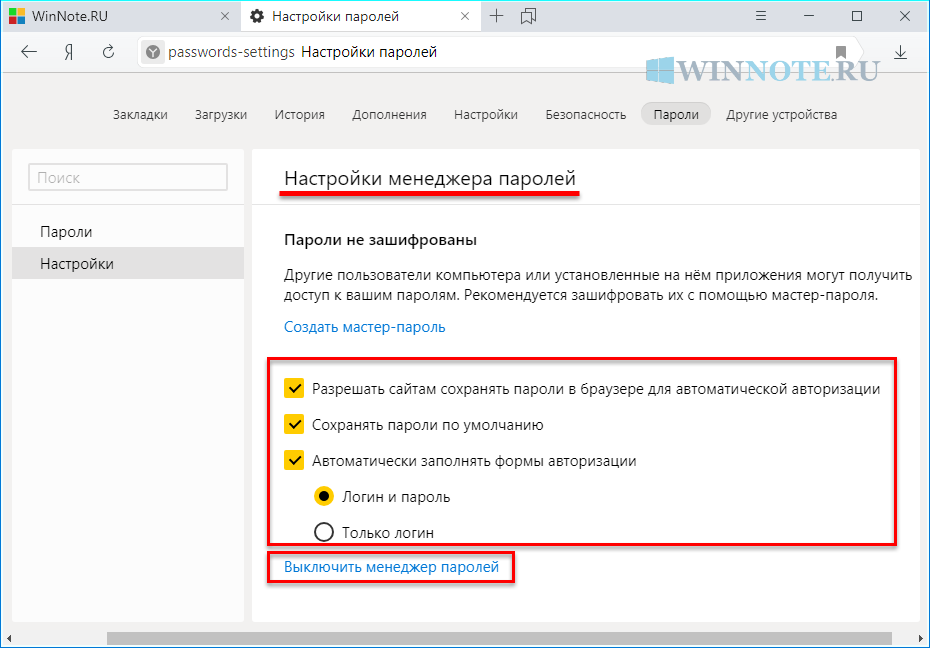 Наоборот, они позволяют людям легко отслеживать огромное количество паролей, необходимых для управления их жизнью. Запоминание десятков, если не сотен паролей может быть трудным и напряженным, и менеджер паролей браузера может помочь облегчить этот стресс.
Наоборот, они позволяют людям легко отслеживать огромное количество паролей, необходимых для управления их жизнью. Запоминание десятков, если не сотен паролей может быть трудным и напряженным, и менеджер паролей браузера может помочь облегчить этот стресс.
Но любой, кто хочет повысить безопасность своего пароля дома или на работе, не должен полагаться на браузер. Менеджер паролей браузера предлагает самый минимум. Напротив, сторонний менеджер паролей, такой как LastPass, предоставляет набор функций для создания более эффективных привычек паролей и повышения общей безопасности в Интернете. Заменяя старые пароли сгенерированными и используя панель безопасности для повышения показателей безопасности паролей, частные лица и компании могут лучше защитить себя от вредоносных атак и утечек данных.
Недостаточно хранить пароли. Чтобы быть в безопасности в Интернете, нам нужно изменить используемые пароли и то, как мы их используем. Нам необходимо создать культуру безопасности на протяжении всей нашей цифровой жизни.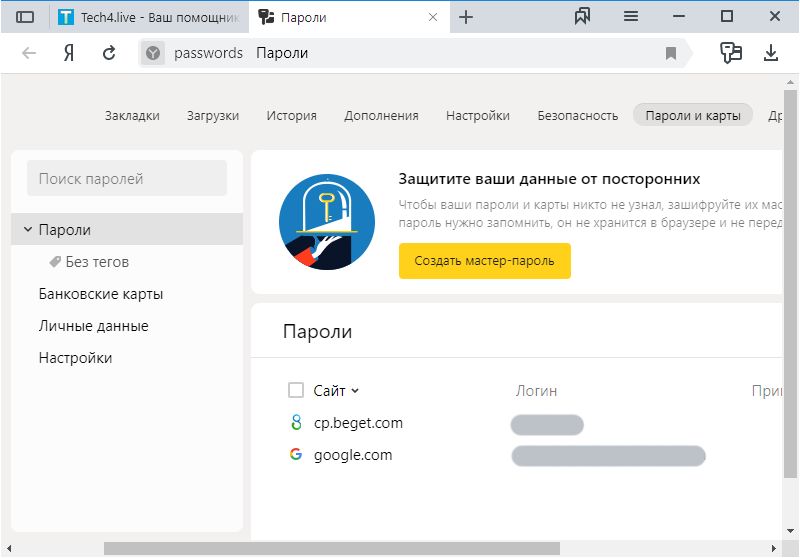 Менеджер паролей, такой как LastPass, делает хорошие привычки в отношении паролей нормой и предоставляет всем инструменты, необходимые для успешного управления безопасностью паролей.
Менеджер паролей, такой как LastPass, делает хорошие привычки в отношении паролей нормой и предоставляет всем инструменты, необходимые для успешного управления безопасностью паролей.
Узнайте больше о том, как ваша компания может воспользоваться менеджером паролей для бизнеса, таким как LastPass, здесь.
Хотите начать работу с LastPass уже сегодня? Нажмите кнопку ниже.
Не позволяйте веб-браузеру сохранять ваши пароли — вот что можно сделать вместо этого
Когда вы совершаете покупку по ссылкам на нашем сайте, мы можем получать партнерскую комиссию. Вот как это работает.
(Изображение предоставлено Дэниелом Четрони/Shutterstock)
Иногда вам не следует использовать менеджер паролей — если этот менеджер паролей встроен в ваш настольный веб-браузер.
Это связано с тем, что настольные веб-браузеры, несмотря на все усилия, плохо защищают ваши пароли, номера кредитных карт и личные данные, такие как ваше имя и адрес.
Веб-браузеры довольно легко взломать, и множество вредоносных программ, расширений для браузеров и даже честного программного обеспечения могут извлечь из них конфиденциальную информацию.
Вместо этого вы должны сохранять пароли в автономном менеджере паролей или даже просто записывать их в книгу. Затем вы должны удалить как минимум все свои пароли для конфиденциальных учетных записей — все, что связано с деньгами, покупками, веб-почтой или социальными сетями — из ваших веб-браузеров. Мы покажем вам, как ниже.
Лучшие менеджеры паролей
(открывается в новой вкладке)
1. LastPass — наш любимый менеджер паролей (открывается в новой вкладке)
LastPass — наш лучший менеджер паролей благодаря простоте использования, поддержке всех основных платформ и широкий спектр возможностей.
(открывается в новой вкладке)
2. 1Password занимает второе место. доступно сегодня.
доступно сегодня.
Пересекая красную черту
Например, за последние пару лет особенно опасная вредоносная программа ходит по кругу. Он называется RedLine и крадет пароли и другие конфиденциальные данные из большинства браузеров в Windows, включая Google Chrome, Mozilla Firefox, Microsoft Edge, Opera и Brave.
Как отметила охранная фирма Proofpoint (открывается в новой вкладке) в своем первоначальном обзоре RedLine в марте 2020 года, вредоносное ПО «крадет информацию из браузеров, такую как логин, автозаполнение, пароли и кредитные карты».
«Он также собирает информацию о пользователе и его системе, такую как имя пользователя, его местоположение, конфигурация оборудования и установленное программное обеспечение безопасности», — говорится в отчете. «Недавнее обновление RedLine Stealer также добавило возможность красть холодные криптовалютные кошельки».
Совсем недавно было замечено, что RedLine изображает из себя поддельную программу Windows, которая отслеживает распространение Omicron варианта вируса COVID-19. Как и более ранние версии RedLine, этот штамм, вероятно, распространяется по электронной почте.
Как и более ранние версии RedLine, этот штамм, вероятно, распространяется по электронной почте.
Похитители паролей не редкость
RedLine работает в Windows, но браузеры Mac не защищены от похитителей паролей. Кроссплатформенное вредоносное ПО под названием XLoader крадет пароли как с Mac, так и с ПК. Существуют взломы для диспетчера паролей Apple Keychain , который используется браузером Apple Safari, если вы входите в Keychain на нескольких компьютерах Mac.
Поскольку браузеры на основе Chromium, такие как Chrome, Edge, Brave и Opera, имеют одинаковые основы, вы можете загрузить и запустить бесплатное программное обеспечение для получения информации от них (открывается в новой вкладке) на macOS, Windows или Linux. Бесплатное программное обеспечение для извлечения паролей из браузеров Windows (открывается в новой вкладке) существует уже не менее десяти лет.
Вам даже не нужно запускать вредоносное ПО или вредоносное расширение для браузера, чтобы ваши пароли были украдены. Если ваш настольный веб-браузер автоматически заполняет поля формы сохраненными паролями — а некоторые делают это по умолчанию — тогда веб-сайты могут читать эти автоматически заполненные пароли без необходимости делать что-либо коварное с вашей машиной.
Если ваш настольный веб-браузер автоматически заполняет поля формы сохраненными паролями — а некоторые делают это по умолчанию — тогда веб-сайты могут читать эти автоматически заполненные пароли без необходимости делать что-либо коварное с вашей машиной.
Что делать с паролями, сохраненными в вашем веб-браузере
Итак, что вам делать со всеми этими паролями и другой информацией, которую вы позволяете браузеру запоминать и сохранять?
Самый очевидный шаг — использовать автономный менеджер паролей. Вы должны заплатить за некоторые из лучших менеджеров паролей , но другие можно использовать бесплатно. Они не полностью защищены от вредоносных программ, но их гораздо безопаснее использовать для сохранения ваших паролей, чем веб-браузеры.
Как и веб-браузеры, большинство автономных менеджеров паролей будут предлагать сохранять пароли по мере их ввода. Они также позволяют сохранять номера кредитных карт и адресную информацию, а также пароли. Также легко экспортировать пароли, сохраненные в вашем браузере, в форму, которую может импортировать менеджер паролей.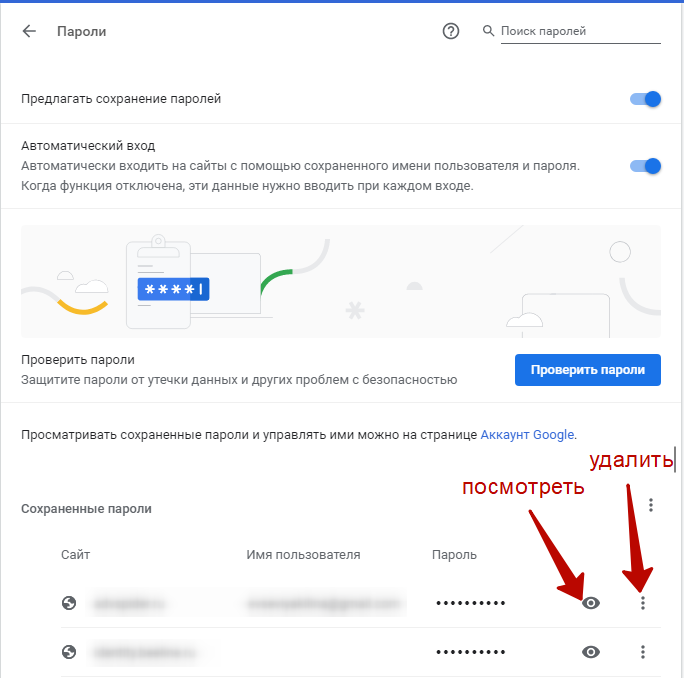
Вы также можете записать пароли и другую конфиденциальную информацию на листе бумаги или в блокноте и держать его под замком дома. Нет ничего постыдного или вредного в выборе этого маршрута, и нет риска кражи страниц вредоносными программами.
Как запретить веб-браузеру сохранять ваши пароли
Ниже приведены дальнейшие шаги, которые необходимо предпринять, чтобы удалить пароли из веб-браузера.
В большинстве случаев меню настроек можно открыть, щелкнув три точки или линии в правом верхнем углу окна браузера. В Opera вы получаете доступ к настройкам, щелкнув значок Opera в левом верхнем углу. Что касается Safari, он делает все по-своему.
Brave: Настройки > Дополнительно > Автозаполнение. Выключите «Предлагать сохранить пароли».
Chrome: Настройки > Автозаполнение. Выключите «Предлагать сохранить пароли».
Edge: Настройки > Профили > Пароли. Выключите «Предлагать сохранить пароли».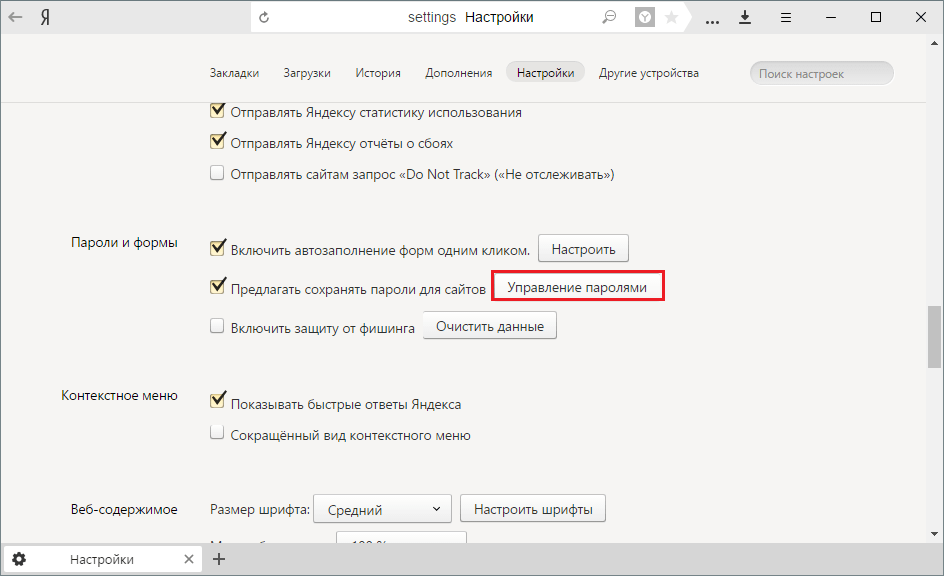
Firefox: Настройки > Конфиденциальность и безопасность. Прокрутите вниз до раздела «Логины и пароли» и снимите флажок «Запрашивать сохранение логинов и паролей для веб-сайтов».
Firefox также дает вам возможность назначать веб-сайты, для которых пароли никогда не будут сохранены.
Opera: Настройки > Дополнительные настройки > Автозаполнение > Пароли. Выключите «Предлагать сохранить пароли».
Safari не имеет специального параметра для остановки сохранения паролей, но он перестанет спрашивать, предпримете ли вы следующие шаги, чтобы остановить автоматическое заполнение паролей.
Как убедиться, что ваш веб-браузер не вводит ваши пароли автоматически
Brave: Настройки > Дополнительно > Автозаполнение. Отключите «Автоматический вход».
Хром: Настройки > Автозаполнение. Отключите «Автоматический вход».
Edge: Настройки > Профили > Пароли.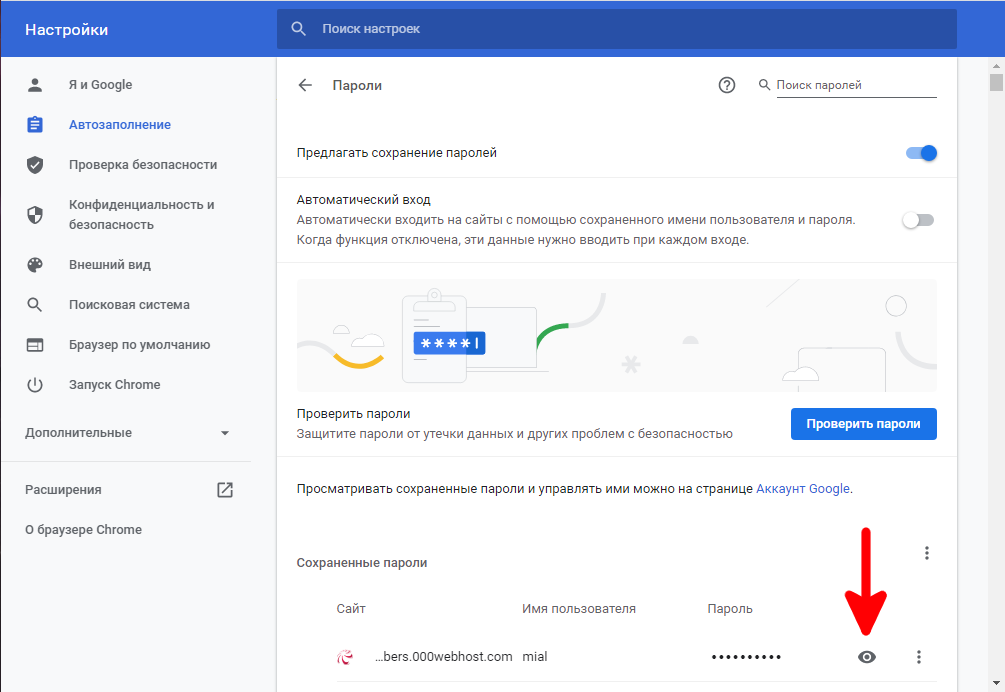 Edge не позволяет отключить автозаполнение, но позволяет выбрать, следует ли автоматически вводить пароли или сначала запрашивать пароль устройства (логин вашей учетной записи Windows) перед автозаполнением. Если вы выберете последний вариант, вы можете дополнительно выбрать, всегда ли запрашивать пароль устройства или запрашивать только один раз за сеанс просмотра.
Edge не позволяет отключить автозаполнение, но позволяет выбрать, следует ли автоматически вводить пароли или сначала запрашивать пароль устройства (логин вашей учетной записи Windows) перед автозаполнением. Если вы выберете последний вариант, вы можете дополнительно выбрать, всегда ли запрашивать пароль устройства или запрашивать только один раз за сеанс просмотра.
Firefox: Настройки > Конфиденциальность и безопасность. Прокрутите вниз до «Логины и пароли» и снимите флажок «Автозаполнение логинов и паролей».
Opera: Настройки > Дополнительные настройки > Автозаполнение > Пароли. Отключите «Автоматический вход».
Safari: Safari (в строке меню) > «Настройки» > выберите вкладку «Автозаполнение». Снимите галочки с «Имена пользователей и пароли» и «Кредитные карты». Вы также можете перейти в «Настройки» > выбрать вкладку «Пароли» и снять флажок «Автозаполнение имен пользователей и паролей», но это не повлияет на сохраненные номера кредитных карт.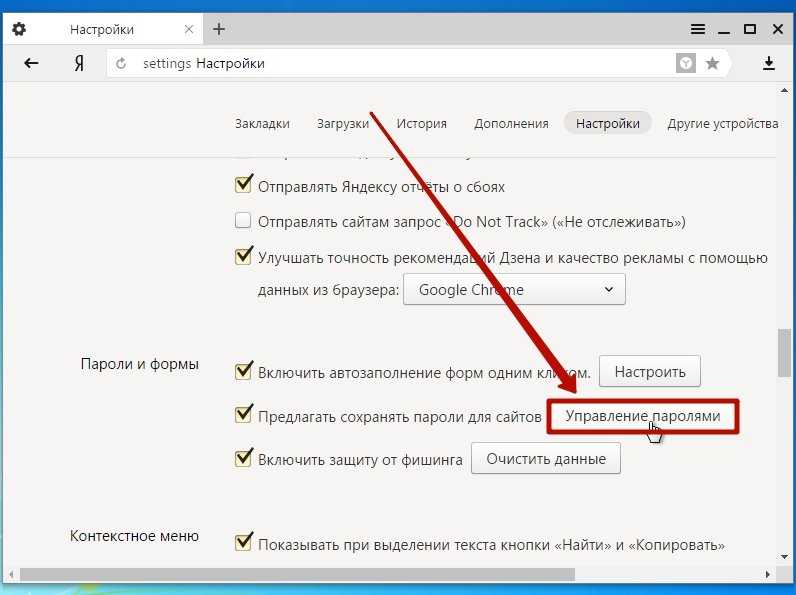
Как экспортировать пароли браузера
Ваш браузер может экспортировать список сохраненных паролей в виде файла со значениями, разделенными запятыми (CSV), который можно открыть в Excel или другой программе для работы с электронными таблицами. Автономные менеджеры паролей также могут импортировать файлы CSV.
Brave: Настройки > Дополнительно > Автозаполнение. Нажмите на три точки напротив «Сохраненные пароли», затем выберите «Экспортировать пароли».
Chrome: Настройки > Автозаполнение. Нажмите на три точки напротив «Сохраненные пароли», затем выберите «Экспортировать пароли».
Edge: Настройки > Профили > Пароли. Нажмите на три горизонтальные точки напротив «Сохраненные пароли», затем выберите «Экспортировать пароли».
Firefox: Настройки > Конфиденциальность и безопасность. Прокрутите вниз до «Логины и пароли» и нажмите «Сохраненные логины». Вы попадете на новую вкладку под названием «Firefox Lockwise», в которой будут перечислены все ваши сохраненные пароли.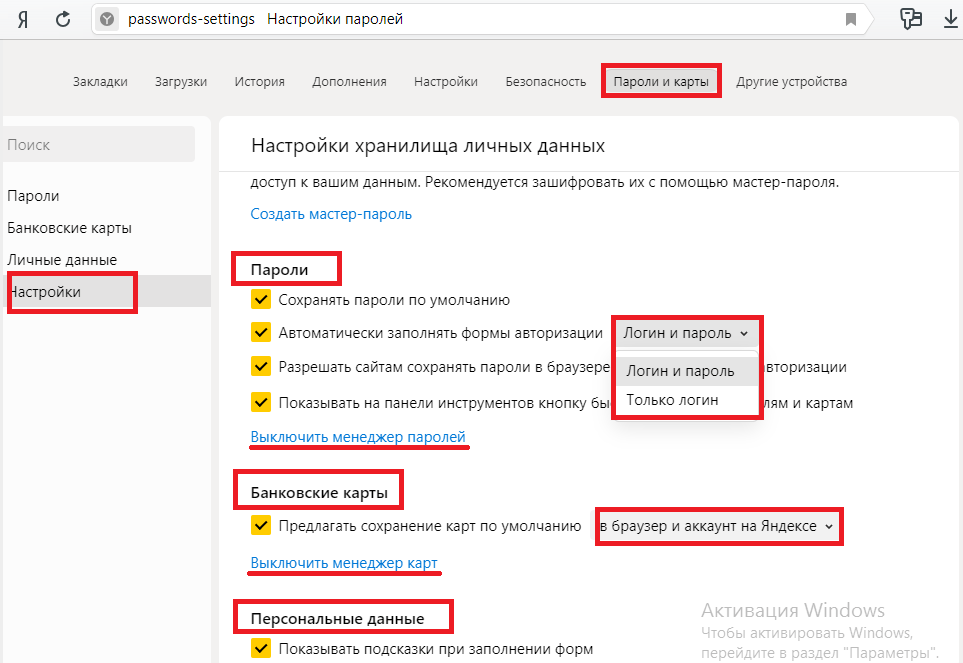 В правом верхнем углу вкладки нажмите три горизонтальные точки и выберите «Экспорт логинов».
В правом верхнем углу вкладки нажмите три горизонтальные точки и выберите «Экспорт логинов».
Opera: Настройки > Дополнительные настройки > Автозаполнение > Пароли. Нажмите на три горизонтальные точки напротив «Сохраненные пароли», затем выберите «Экспортировать пароли».
Safari: «Файл» > «Экспорт» > «Пароли», затем нажмите «Экспортировать пароли». Вам нужно будет ввести пароль, который вы используете для входа в Mac, чтобы сохранить файл CSV. (Примечание. Это работает только в macOS Catalina 10.15 и более поздних версиях.)
Как удалить пароли, сохраненные в вашем браузере
Наконец, вы захотите удалить пароли, сохраненные в вашем веб-браузере.
Brave: Настройки > Дополнительно > Автозаполнение. Нажмите на три точки рядом с каждой записью пароля, затем выберите «Удалить».
Chrome: Настройки > Автозаполнение. Нажмите на три точки рядом с каждой записью пароля, затем выберите «Удалить».
Edge: Настройки > Профили > Пароли. Нажмите на три точки рядом с каждой записью пароля, затем выберите «Удалить».
Firefox: Настройки > Конфиденциальность и безопасность. Прокрутите вниз до «Логины и пароли» и нажмите «Сохраненные логины». Вы попадете на новую вкладку под названием «Firefox Lockwise», в которой будут перечислены все ваши сохраненные пароли. В правом верхнем углу вкладки нажмите три горизонтальные точки и выберите «Удалить все логины».
Если вы предпочитаете удалить только некоторые пароли в Firefox и оставить другие, вы можете выбрать каждую запись отдельно в левом столбце навигации на странице блокировки Firefox, а затем нажать «Удалить» в правой верхней части записи. отображается в основной части страницы.
Opera: Настройки > Дополнительные настройки > Автозаполнение > Пароли. Нажмите на три точки рядом с каждой записью пароля, затем выберите «Удалить».
Safari: Safari (в строке меню) > «Настройки» > выберите вкладку «Пароли». Вам нужно будет ввести свой пароль macOS или использовать Touch ID, чтобы увидеть содержимое вкладки. Как только вы это сделаете, вы можете выбрать каждую запись пароля по отдельности или щелкнуть, удерживая клавишу Shift, чтобы выбрать несколько записей. Затем нажмите «Удалить» в левом нижнем углу окна.
Вам нужно будет ввести свой пароль macOS или использовать Touch ID, чтобы увидеть содержимое вкладки. Как только вы это сделаете, вы можете выбрать каждую запись пароля по отдельности или щелкнуть, удерживая клавишу Shift, чтобы выбрать несколько записей. Затем нажмите «Удалить» в левом нижнем углу окна.
Какие пароли удалить, и еще один важный шаг
Может быть нормально, если ваш браузер запоминает пароли, которые на самом деле не имеют значения — например, те, которые дают вам доступ к веб-сайтам, в которых не участвуют финансовые операции. В конце концов, некоторые веб-сайты просто хотят, чтобы вы зарегистрировали свое имя и адрес электронной почты, чтобы позже они могли рассылать вам спам.
Но если к учетной записи привязан номер кредитной карты или к чему-либо, связанному с деньгами, будь то интернет-магазин или банковский счет, удалите этот пароль из веб-браузера. То же самое касается паролей для учетных записей социальных сетей и веб-почты.
Что бы вы ни делали, не используйте пароли повторно.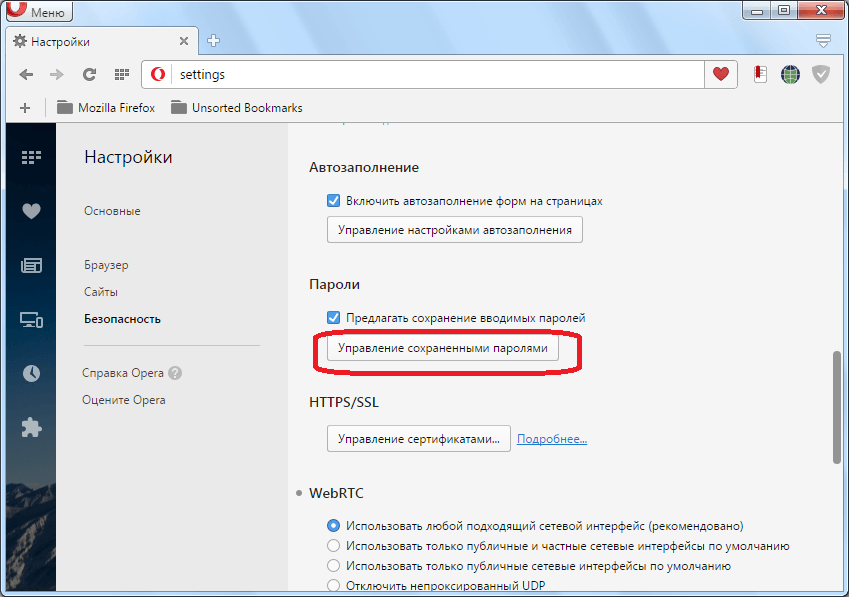 Если вы это сделаете, то вы подвергаете себя атакам с подменой учетных данных. Это когда мошенники берут пароли, раскрытые в результате утечки данных, фишинговых атак или взлома браузера, и пытаются использовать их в других учетных записях, на которые вы могли подписаться.
Если вы это сделаете, то вы подвергаете себя атакам с подменой учетных данных. Это когда мошенники берут пароли, раскрытые в результате утечки данных, фишинговых атак или взлома браузера, и пытаются использовать их в других учетных записях, на которые вы могли подписаться.
Скажем так: если одна учетная запись взломана или иным образом скомпрометирована, то все другие учетные записи, для которых вы использовали тот же пароль, также должны считаться скомпрометированными.
Лучшие на сегодня предложения 1Password
Скидка 50% на первый год…
(открывается в новой вкладке)
1Password Families
(открывается в новой вкладке)
$2,50
/мес.
(открывается в новой вкладке) в новой вкладке)
at 1Password (открывается в новой вкладке)
(открывается в новой вкладке)
1Password
(открывается в новой вкладке)
2,99 $
/мес.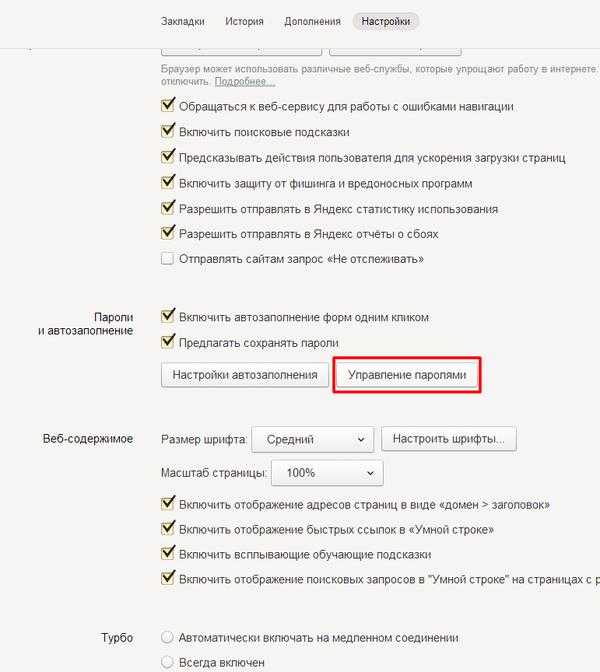 Просмотр (открывается в новой вкладке)
Просмотр (открывается в новой вкладке)
в 1Password (открывается в новой вкладке)
Получите мгновенный доступ к последним новостям, самым горячим обзорам, выгодным предложениям и полезным советам.
Свяжитесь со мной, чтобы сообщить о новостях и предложениях от других брендов Future. Получайте электронные письма от нас от имени наших надежных партнеров или спонсоров.
Пол Вагенсейл — старший редактор Tom’s Guide, специализирующийся на вопросах безопасности и конфиденциальности. Он также был посудомойщиком, поваром, водителем-дальнобойщиком, программистом и видеоредактором. Он копается в пространстве информационной безопасности более 15 лет на FoxNews.com, SecurityNewsDaily, TechNewsDaily и Tom’s Guide, выступал с докладами на хакерских конференциях ShmooCon, DerbyCon и BSides в Лас-Вегасе, появлялся в случайных телевизионных новостях и даже модерировал панельную дискуссию на конференции домашних технологий CEDIA. Вы можете следить за его разглагольствованиями в Твиттере по адресу @snd_wagenseil.